
Sind Sie verwirrt über den Online-Unterrichtsbetrieb von DingTalk? Der PHP-Editor Strawberry ist hier, um Ihre Frage zu beantworten! In diesem Leitfaden erfahren Sie im Detail, wie Sie sich anmelden, einen Kurs erstellen, Schüler einladen, Unterrichtsaktivitäten durchführen usw. und Sie Schritt für Schritt dabei unterstützen, die Funktionen und die Verwendung von DingTalk Online Classroom zu beherrschen.
DingTalk Online Classroom unterstützt Live-Übertragungen, Videoaufzeichnungen und andere Link-Viewing-Kurse sowie Gruppen-Live-Übertragungen und deckt Anwendungsszenarien wie Online-Unterricht, Online-Übermittlung von Hausaufgaben und Online-Prüfungen ab. Gleichzeitig wird auch die Gruppen-Liveübertragungsfunktion von DingTalk kostenlos zur Verfügung stehen, sodass Lehrer und Schüler während der Live-Übertragung interagieren können.
Der Software-Download ist in PC und Mobiltelefone unterteilt, um die [DingTalk]-Software herunterzuladen und zu installieren. Sie können die mobile Version auf dieser Seite herunterladen. Für die PC-Version können Sie die offizielle Website auf Ihrem Computer durchsuchen, um die PC-Version herunterzuladen.
2. Aufbau der Organisationsstruktur
1 Die gesamte Schule nutzt DingTalk für den Live-Unterricht und der Schulverwalter muss eine Schule auf der DingTalk-Plattform erstellen.
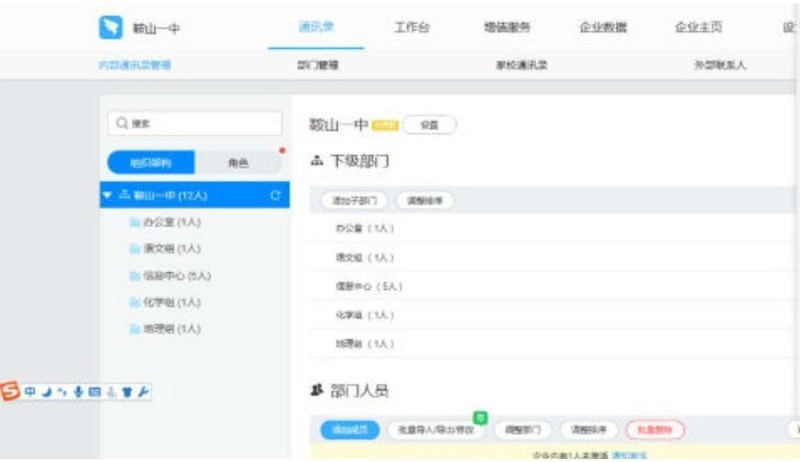
2. Der Schulleiter, die Fachlehrer und alle Schüler müssen die DingTalk-Software installieren und der Schule beitreten.
3. Der Klassenlehrer erstellt eine Klassengruppe, lädt Fächer ein und benachrichtigt die Schüler zum Beitritt.
3. [DingTalk Online Classroom] Bedienungsanleitung In [Klassengruppe] können Lehrer ganz einfach [Gruppen-Live-Übertragung] verwenden, um Online-Unterricht zu implementieren, und die Interaktion in Echtzeit wird unterstützt. Schritt 1: Starten Sie eine Live-Übertragung einer Klasse auf dem Mobiltelefon: Geben Sie die Klassengruppe ein, klicken Sie auf das „+“-Zeichen unten rechts, wählen Sie „Gruppen-Live-Übertragung“, geben Sie den Inhalt der Live-Übertragung entsprechend den Eingabeaufforderungen ein, klicken Sie und wählen Sie aus „Live-Übertragung starten“ und die Live-Übertragung der gesamten Klasse kann gestartet werden. Oder wählen Sie unten [Online-Kurs] aus, um eine Live-Übertragung zu starten, oder Sie können eine Live-Übertragung für die gesamte Klasse durchführen.
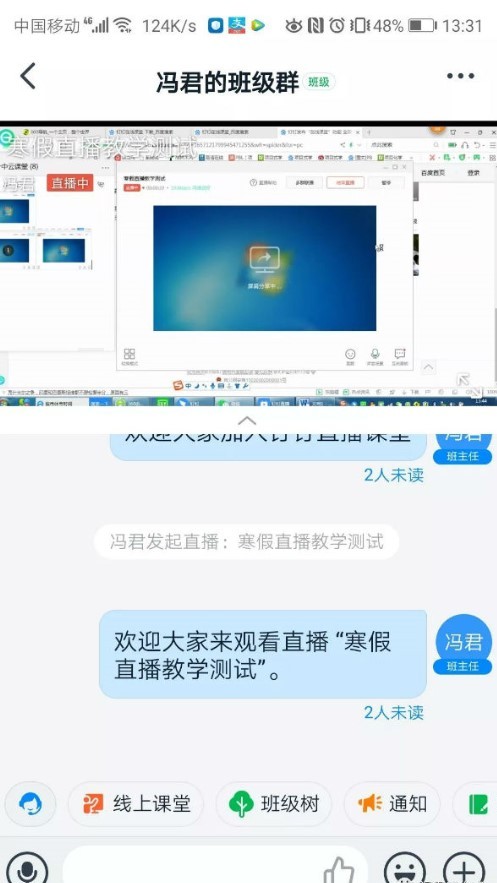
PC-Version: Sie können die Live-Übertragung über denselben Eingang starten. Es werden drei Modi unterstützt: [Kamera, geteilter Bildschirm und professionelle Ausrüstung], und Sie können auch eine Mehrgruppen-Simultanübertragung durchführen.
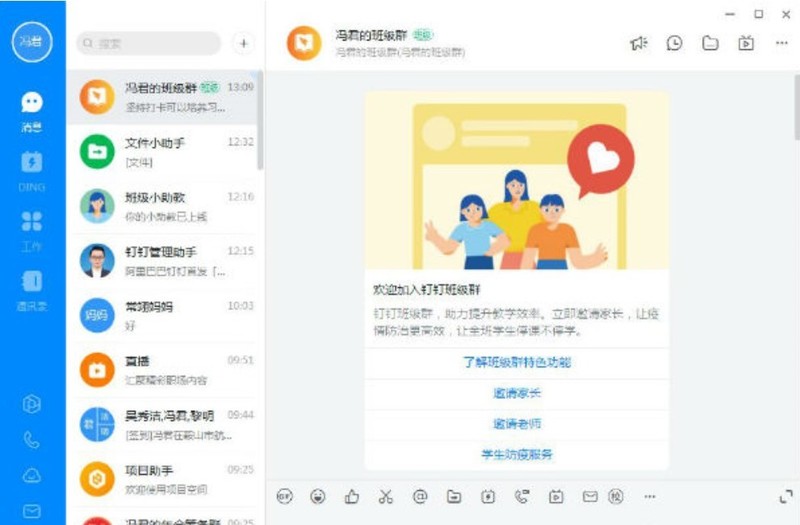
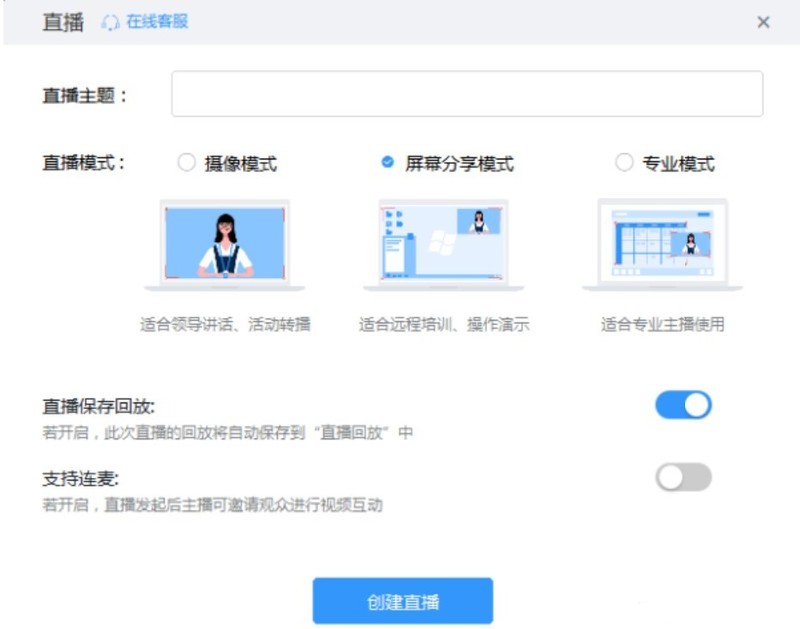
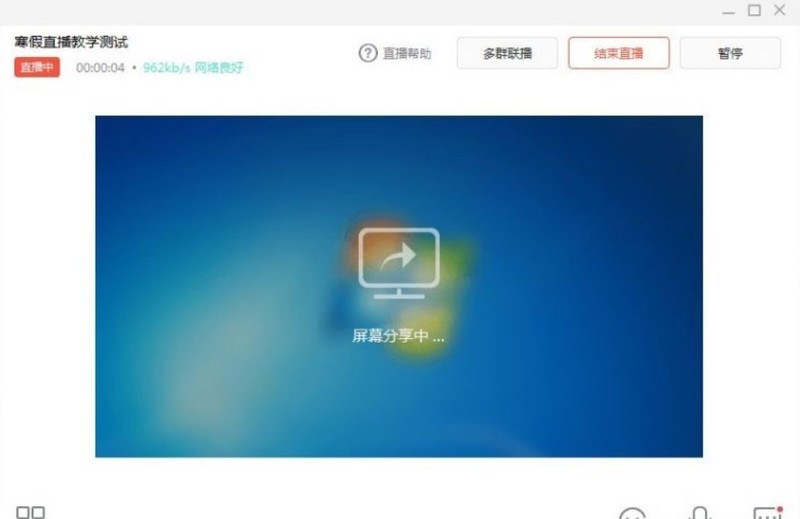
Schritt 2: Schüler sehen sich die Live-Übertragung an. Die Schüler klicken oben auf der DingTalk-Nachrichtenseite oder in der Klassengruppe, um sie direkt anzuzeigen. Die Schüler können wählen, ob sie mit dem Lehrer über Methoden wie „Nachricht hinterlassen und chatten“ oder „Hand heben, um sich mit dem Mikrofon zu verbinden“ interagieren möchten. Die Live-Übertragung kann auf Computern und Mobiltelefonen angesehen werden.
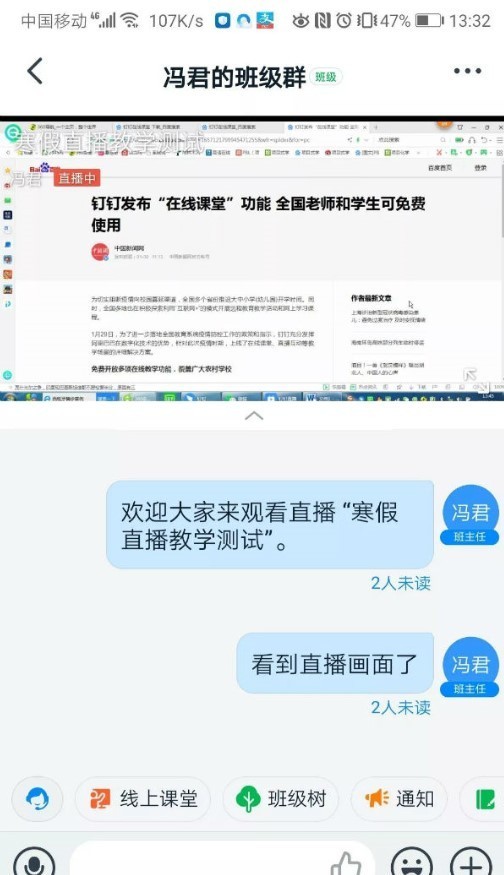
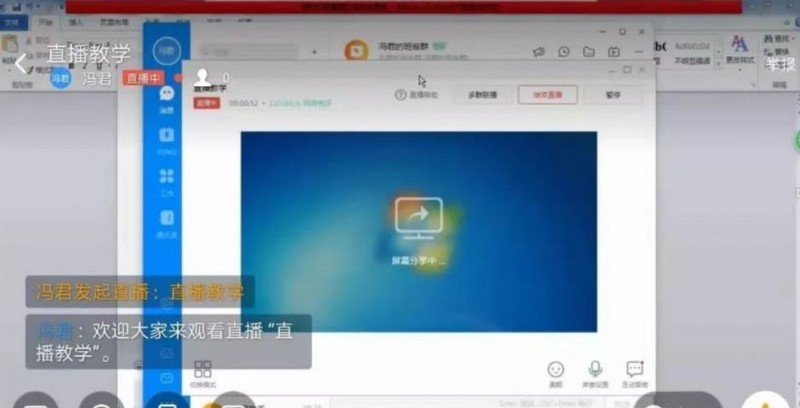
Schritt 3: Datenstatistik und Überprüfung nach der Live-Übertragung 1. Nach Ende der Live-Übertragung zählt das System automatisch die Dauer der Live-Übertragung und die Anzahl der Zuschauer, sodass die Wirkung jeder Live-Übertragung der Klasse gemessen werden kann .
2. Nach Ende der Live-Übertragung können Lehrer und Schüler das Wiederholungsvideo der Live-Übertragung auch in [Gruppeneinstellungen – Live-Übertragungswiedergabe] auf Mobiltelefonen und PCs ansehen, um das Lernen auf der Grundlage persönlicher Hörergebnisse zu erleichtern.
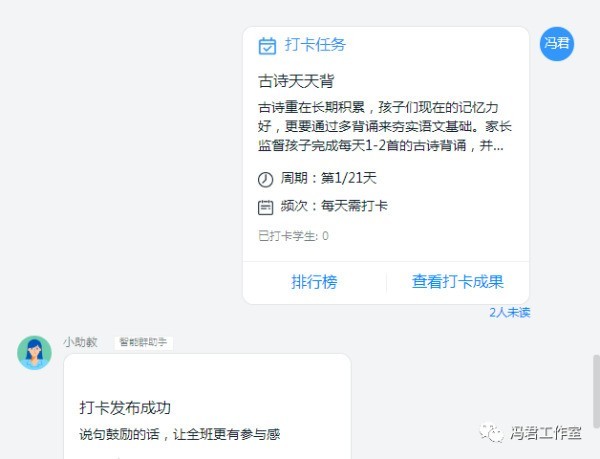
Schritt 4: Hausaufgaben nach der Schule DingTalk kann auch Aufgaben [Hausaufgaben nach der Schule] und [Lernen zum Einchecken] zuweisen, um die Schüler zur Vorschau, Überprüfung und Konsolidierung zu bewegen.
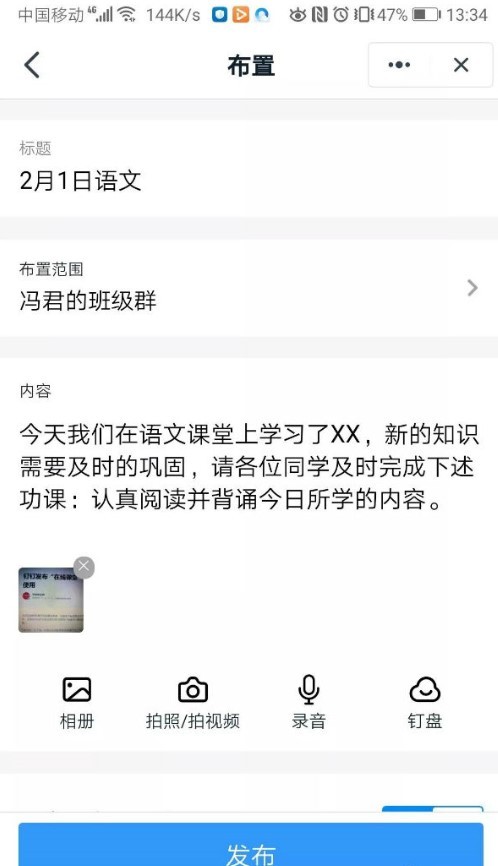
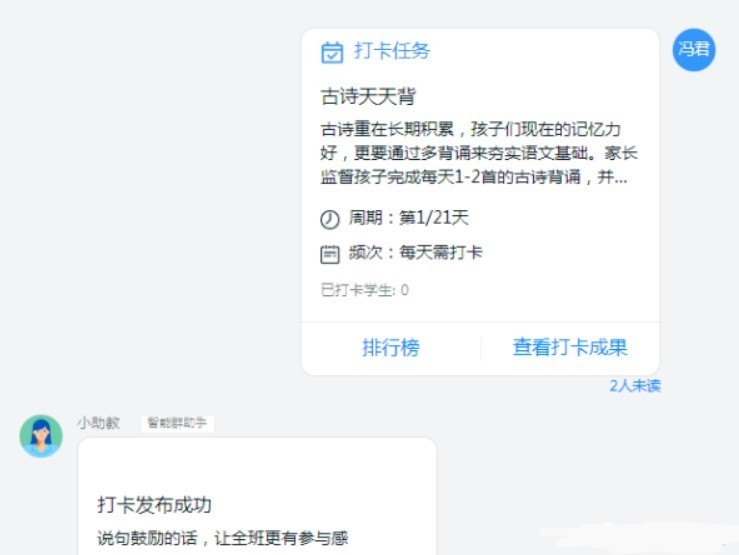
Das obige ist der detaillierte Inhalt vonEinführung in die Betriebsmethoden für DingTalk Online-Klassenzimmer. Für weitere Informationen folgen Sie bitte anderen verwandten Artikeln auf der PHP chinesischen Website!
 Checken Sie den virtuellen Standort auf DingTalk ein
Checken Sie den virtuellen Standort auf DingTalk ein
 vcruntime140.dll kann nicht gefunden werden und die Codeausführung kann nicht fortgesetzt werden
vcruntime140.dll kann nicht gefunden werden und die Codeausführung kann nicht fortgesetzt werden
 Wie viel entspricht Snapdragon 8gen2 Apple?
Wie viel entspricht Snapdragon 8gen2 Apple?
 Verhindern Sie die Verwendung von default()
Verhindern Sie die Verwendung von default()
 Was sind die Voraussetzungen für eine Douyin-Liveübertragung?
Was sind die Voraussetzungen für eine Douyin-Liveübertragung?
 So passen Sie die Mausempfindlichkeit an
So passen Sie die Mausempfindlichkeit an
 Warum Webstorm die Datei nicht ausführen kann
Warum Webstorm die Datei nicht ausführen kann
 Was ist der Unterschied zwischen PHP7 und PHP8?
Was ist der Unterschied zwischen PHP7 und PHP8?




